|
|
| 1. | お使いのワープロソフトやEメールソフトを起動します。 |
| ここでは Windowsに標準で付属している WordPad を使って説明します。 | |
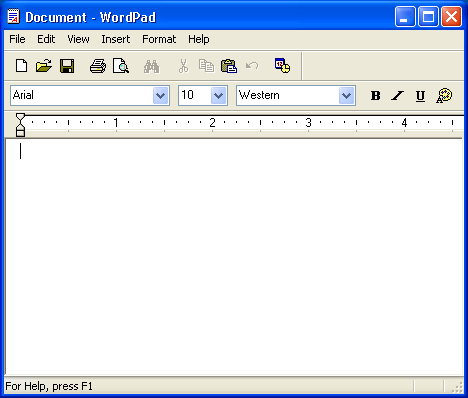 |
| 2. |
Language bar がツールバーに格納されている場合は "Show the Language bar" をクリックして、デスクトップ に表示します。 |
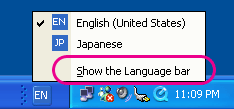 |
| 3. | "Language bar" がデスクトップに表示されます。 |
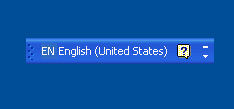 |
| 4. | "Japanese" を選択します |
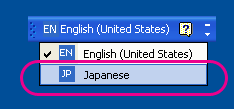 |
| 5. | Language bar が 日本語モードになります。 |
 |
| 6. | "A入力モード" をクリックします。 |
 |
| 7. | "ひらがな" を選択します。 |
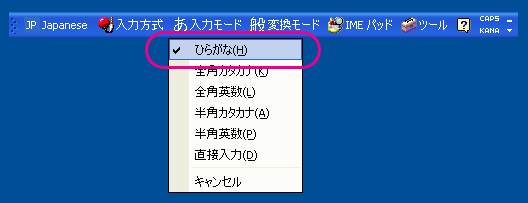 |
| 8. | WordPad のフォントリストから "MS P明朝 (MS PMincho)" を選択します。 |
|
印刷物は "MS P明朝 (MS PMincho)" 、 Webページでは "MS Pゴシック (MS PGohic)" が一般的です。 |
|
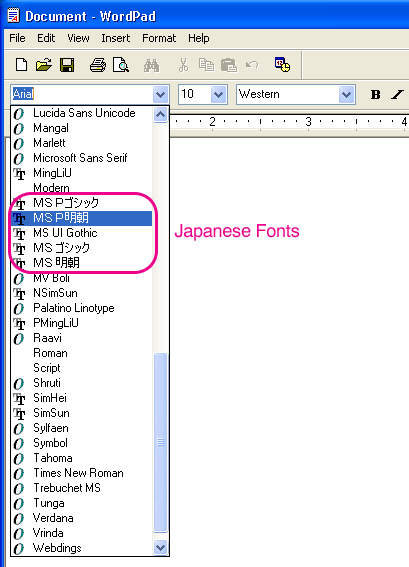
"non-Unicode Programs" の設定をしていない場合、
フォント名は英語で表示されます。 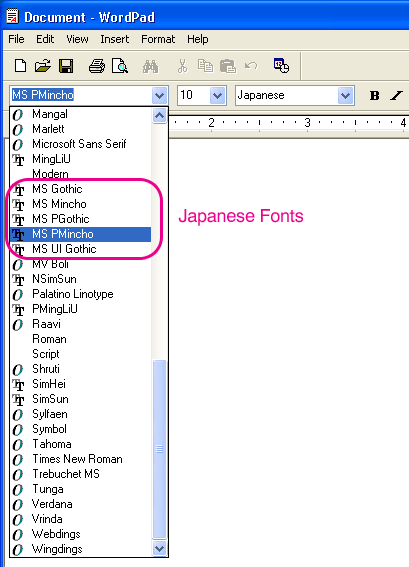
|
| 9. | "watashiha" と入力します。画面にはひらがなで"わたしは" と表示されます。 |
| この時点では"わたしは" にアンダーラインが付いています。 | |
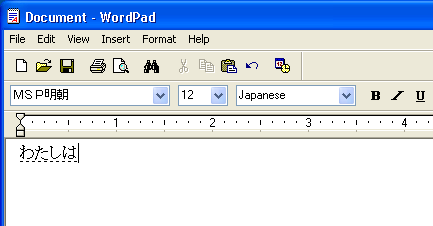 |
| 10. | スペースキーを1回押します。"わたし" が "私" に変換されます。 |
|
ひらがなにアンダーラインがついている状態で、スペースキーを押すと、 漢字に変換されます。 |
|
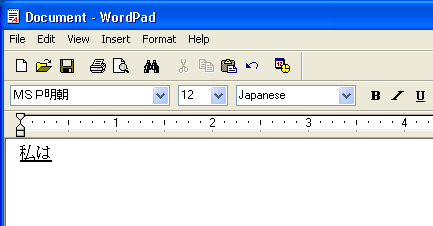 |
| 11. | Enterキーを押します。アンダーラインが消えて、日本語文字が文書に入力されます。 |
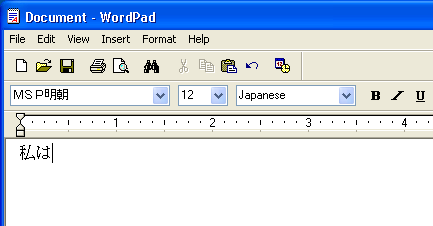 |
| 12. | "sumisudesu." と入力します。 |
| 画面にはひらがなで "すみすです。" と表示されます。 | |
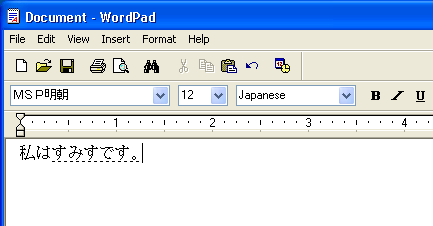 |
| 13. | スペースキーを1回押します。 |
| "すみす" が "スミス" に変換されます。 | |
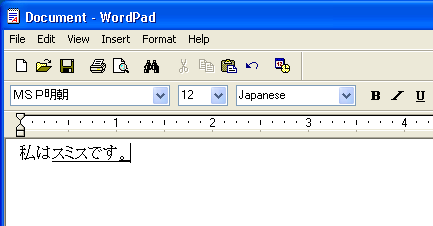 |
| 14. | Enterキーを押します。 |
| アンダーラインが消えて、日本語文字が文書に入力されます。 | |
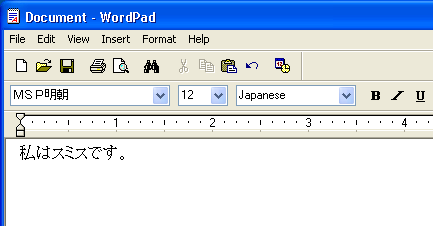 |